FFmpeg入门及命令行
FFmpeg 基础
什么是 FFmpeg?
FFmpeg 是一个开源的自由软件,主要用于处理音频和视频数据,如录制、转码、流式传输等。它包括 libavcodec——音视频编解码器库,和 libavformat——音视频格式转换库。FFmpeg 以其强大的功能、高性能和跨平台特性被广泛使用,同时它也支持最全面的编解码库,几乎包括了所有的音频/视频编码格式。
FFmpeg 的常用组件包括:
ffmpeg:命令行工具,用于对视频文件或音频文件进行格式转换。ffplay:一个简单的基于 SDL 和 FFmpeg 库的播放器。ffprobe:用于显示媒体文件信息。
它还提供多个函数库(libraries),例如:
libswresample和libavresample:用于音频重采样的库。libavcodec:包含所有 FFmpeg 音频/视频编解码功能的库。libavformat:包含了demuxers和muxers的函数库,用于音视频的格式化。libavutil:包含了一些工具函数库。libpostproc:视频前处理的函数库。libswscale:用于图像缩放的函数库。libavfilter:用于图像转换的函数库。
FFmpeg 下载和安装
-
下载和安装
-
将解压的包含
ffmpeg.exe ffplay.exe ffprobe.exe的 bin 目录配置的 PATH -
测试:
ffmpeg -version
ffmpeg/ffplay/ffprobe 区别
- ffmpeg: Hyper fast Audio and Video encoder 超快音视频编码器(类似爱剪辑)
- ffplay: Simple media player 简单媒体播放器
- ffprobe: Simple multimedia streams analyzer 简单多媒体流分析器
ffmpeg 命令
ffmpeg 的使用格式
FFmpeg 的命令行参数非常多,可以分成五个部分:
ffmpeg {1} {2} -i {3} {4} {5}
#
ffmpeg [options] [[infile options] -i infile]... {[outfile options] outfile}
上面命令中,五个部分的参数依次如下:
- 全局参数
options - 输入文件参数
infile options - 输入文件
infile - 输出文件参数
outfile options - 输出文件
outfile
示例:
ffmpeg \
-y \ # 全局参数
-c:a libfdk_aac -c:v libx264 \ # 输入文件参数
-i input.mp4 \ # 输入文件
-c:v libvpx-vp9 -c:a libvorbis \ # 输出文件参数
output.webm # 输出文件
# 上面的命令将 mp4 文件转成 webm 文件,这两个都是容器格式。输入的 mp4 文件的音频编码格式是 aac,视频编码格式是 H.264;输出的 webm 文件的视频编码格式是 VP9,音频格式是 Vorbis。
如果不指明编码格式,FFmpeg 会自己判断输入文件的编码。因此,上面的命令可以简单写成下面的样子。
ffmpeg -i input.avi output.mp4
常用命令行参数
FFmpeg 常用的命令行参数如下:
-c:指定编码器
-c copy:直接复制,不经过重新编码(这样比较快)
-c:v:指定视频编码器
-c:a:指定音频编码器
-i:指定输入文件
-an:去除音频流
-vn: 去除视频流
-preset:指定输出的视频质量,会影响文件的生成速度,有以下几个可用的值 ultrafast, superfast, veryfast, faster, fast, medium, slow, slower, veryslow。
-y:不经过确认,输出时直接覆盖同名文件。
# 主要参数:
-i 设定输入流
-f 设定输出格式(format)
-ss 开始时间
-t 时间长度
# 音频参数:
-aframes 设置要输出的音频帧数
-b:a 音频码率
-ar 设定采样率
-ac 设定声音的Channel数
-acodec 设定声音编解码器,如果用copy表示原始编解码数据必须被拷贝。
-an 不处理音频
-af 音频过滤器
ffmpeg -i test.mp4 -b:a 192k -ar 48000 -ac 2 -acodec libmp3lame - aframes 200 out2.mp3
# 视频参数:
-vframes 设置要输出的视频帧数
-b 设定视频码率
-b:v 视频码率
-r 设定帧速率
-s 设定画面的宽与高
-vn 不处理视频
-aspect aspect 设置横纵比 4:3 16:9 或 1.3333 1.7777
-vcodec 设定视频编解码器,如果用copy表示原始编解码数据必须被拷贝。
-vf 视频过滤器
ffmpeg -i test.mp4 -vframes 300 -b:v 300k -r 30 -s 640x480 -aspect 16:9 -vcodec libx265
ffmpeg 常用命令
ffmpeg 查询命令
| 命令参数 | 内容 | 命令参数 | 内容 |
|---|---|---|---|
-version |
显示版本 | -bsfs |
显示可用比特流 filter |
-buildconf |
显示编译配置 | -protocols |
显示可用的协议 |
-formats |
显示可用格式 (muxers+demuxers) |
-filters |
显示可用的过滤器 |
-muxers |
显示可用复用器 | -pix_fmts |
显示可用的像素格式 |
-demuxers |
显示可用解复用器 | -layouts |
显示标准声道名称 |
-codecs |
显示可用编解码器 (decoders+encoders) |
-sample_fmts |
显示可用的音频采样格式 |
-decoders |
显示可用解码器 | -colors |
显示可用的颜色名称 |
-encoders |
显示可用编码器 |
查看文件信息
查看视频文件的元信息,比如编码格式和比特率,可以只使用 -i 参数。
ffmpeg -i input.mp4
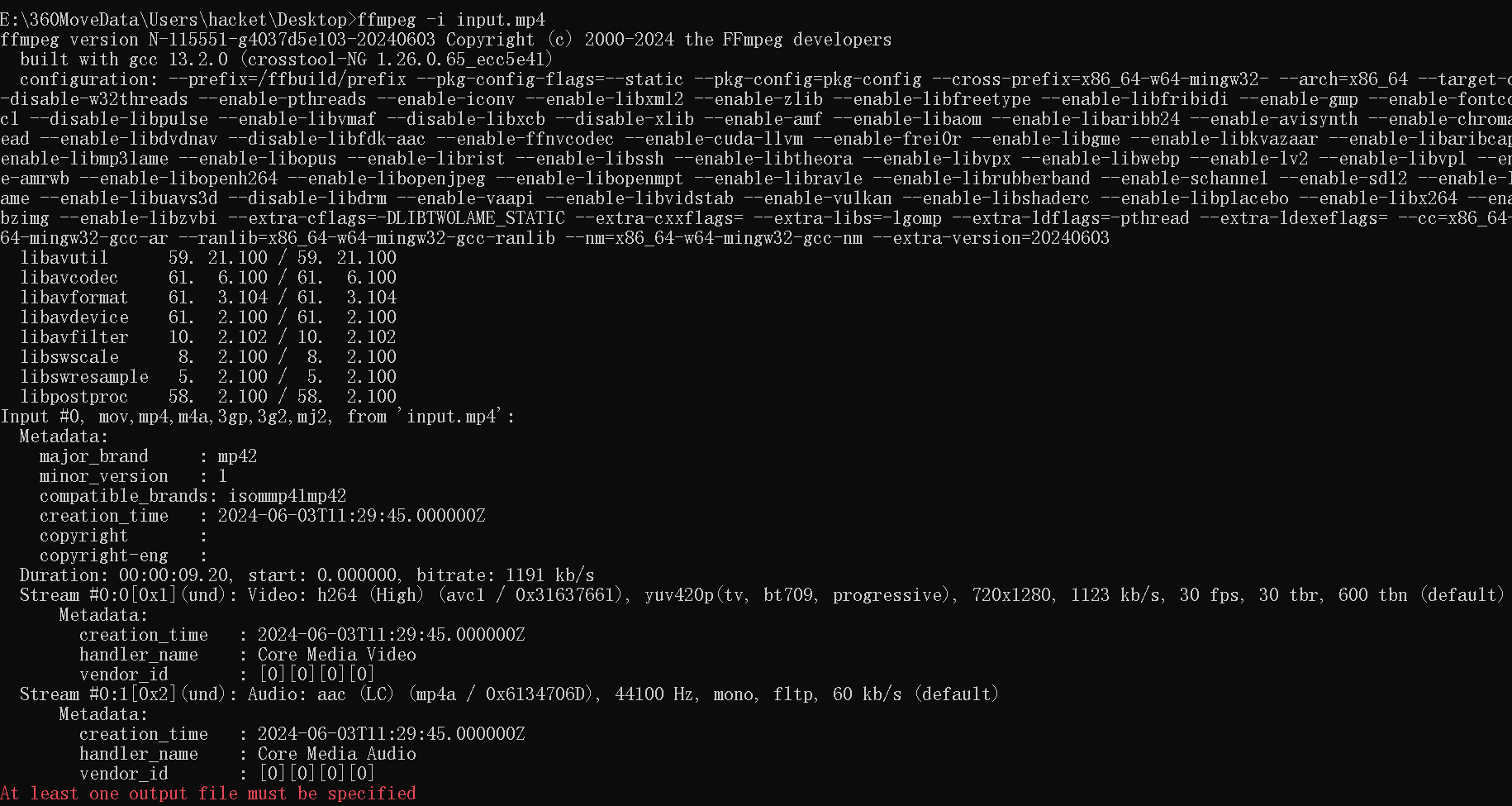
上面命令会输出很多冗余信息,加上 -hide_banner 参数,可以只显示元信息。
ffmpeg -i input.mp4 -hide_banner
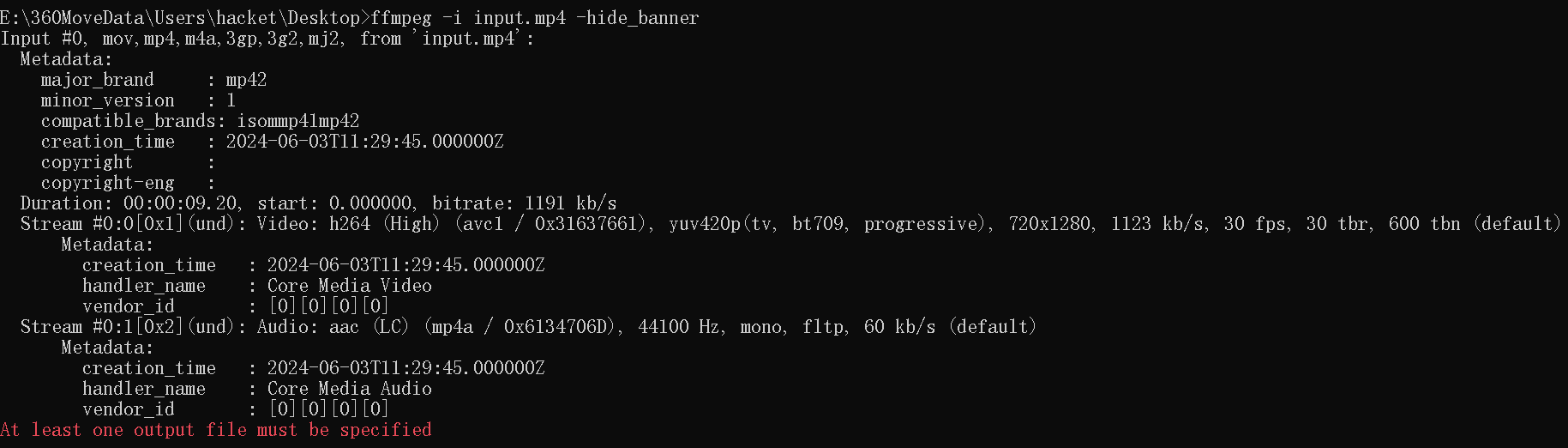
转封装
转换编码格式
转换编码格式(transcoding)指的是, 将视频文件从一种编码转成另一种编码。比如转成 H.264 编码,一般使用编码器 libx264,所以只需指定输出文件的视频编码器即可。
ffmpeg -i [input.file] -c:v libx264 output.mp4
# 转成 H.265 编码的写法。
ffmpeg -i [input.file] -c:v libx265 output.mp4
示例:
# MPEG4编码转成H264编码
ffmpeg -i input.mp4 -strict -2 -vcodec h264 output.mp4
# H264编码转成MPEG4编码
ffmpeg -i input.mp4 -strict -2 -vcodec mpeg4 output.mp4
转换容器格式
转换容器格式(transmuxing)指的是,将视频文件从一种容器转到另一种容器。下面是 mp4 转 webm 的写法。
ffmpeg -i input.mp4 -c copy output.webm
# 上面例子中,只是转一下容器,内部的编码格式不变,所以使用`-c copy`指定直接拷贝,不经过转码,这样比较快。
# 保持编码格式,mp4转ts
ffmpeg -i test.mp4 -vcodec copy -acodec copy test_copy.ts
ffmpeg -i test.mp4 -codec copy test_copy2.ts
# 改变编码格式,mp4转mkv
ffmpeg -i test.mp4 -vcodec libx265 -acodec libmp3lame out_h265_mp3.mkv
修改帧率
# 修改帧率:
ffmpeg -i test.mp4 -r 15 -codec copy output.mp4 (错误命令)
ffmpeg -i test.mp4 -r 15 output2.mp4
调整码率
调整码率(transrating)指的是,改变编码的比特率,一般用来将视频文件的体积变小。下面的例子指定码率最小为 964K,最大为 3856K,缓冲区大小为 2000K。
ffmpeg \
-i input.mp4 \
-minrate 964K -maxrate 3856K -bufsize 2000K \
output.mp4
# 修改视频码率
ffmpeg -i test.mp4 -b 400k output_b.mkv (此时音频也被重新编码)
ffmpeg -i test.mp4 -b:v 400k output_bv.mkv
# 修改音频码率
ffmpeg -i test.mp4 -b:a 192k output_ba.mp4 #如果不想重新编码video,需要加上-vcodec copy
ffmpeg -i test.mp4 -b:v 400k -b:a 192k output_bva.mp4
屏幕和分辨率相关
设置视频的屏幕高宽比
使用 -aspect 标志设置一个视频文件的屏幕高宽比。
通常使用的宽高比是: 16:9 4:3 16:10 5:4 2:21:1 2:35:1 2:39:1
ffmpeg -i input.mp4 -aspect 16:9 output.mp4
改变分辨率(transsizing)
- 从 1080p 转为 480p
ffmpeg \
-i input.mp4 \
-vf scale=480:-1 \
output.mp4
- 设置一个视频文件为指定的分辨率:
# 设置给定视频文件的分辨率到 1280×720
ffmpeg -i input.mp4 -filter:v scale=1280:720 -c:a copy output.mp4
# 或
ffmpeg -i input.mp4 -s 1280x720 -c:a copy output.mp4
# 转换上面的文件到 640×480 大小
ffmpeg -i input.mp4 -filter:v scale=640:480 -c:a copy output.mp4
# 或者,
ffmpeg -i input.mp4 -s 640x480 -c:a copy output.mp4
修改采样率
# 修改音频采样率:
ffmpeg -i test.mp4 -ar 44100 output_44100hz.mp4
提取
提取音、视频
提取音频
#提取音频
## 提取aac
ffmpeg -i input.mp4 -vn -c:a copy output.aac
## 保留编码格式:
ffmpeg -i test.mp4 -acodec copy -vn test.aac强制格式: ffmpeg -i test.mp4 -acodec libmp3lame -vn test.mp3
## 提取PCM
ffmpeg -i buweishui.mp3 -ar 48000 -ac 2 -f s16le 48000_2_s16le.pcm
ffmpeg -i buweishui.mp3 -ar 48000 -ac 2 -sample_fmt s16 out_s16.wav
ffmpeg -i buweishui.mp3 -ar 48000 -ac 2 -codec:a pcm_s16le out2_s16le.wav
ffmpeg -i buweishui.mp3 -ar 48000 -ac 2 -f f32le 48000_2_f32le.pcm
ffmpeg -i test.mp4 -t 10 -vn -ar 48000 -ac 2 -f f32le 48000_2_f32le_2.pcm
提取视频
# 提取视频
ffmpeg -i test.mp4 -acodec copy -vn audio.mp4
ffmpeg -i test.mp4 -vcodec copy -an video.mp4
## 保留编码格式:
ffmpeg -i test.mp4 -vcodec copy -an test_copy.h264
## 强制格式:
ffmpeg -i test.mp4 -vcodec libx264 -an test.h264
## 提取YUV
### 提取3秒数据,分辨率和源视频一致
ffmpeg -i test_1280x720.mp4 -t 3 -pix_fmt yuv420p yuv420p_orig.yuv
### 提取3秒数据,分辨率转为320x240
ffmpeg -i test_1280x720.mp4 -t 3 -pix_fmt yuv420p -s 320x240 yuv420p_320x240.yuv
## 提取RGB
### 提取3秒数据,分辨率转为320x240
ffmpeg -i test.mp4 -t 3 -pix_fmt rgb24 -s 320x240 rgb24_320x240.rgb
## RGB和YUV之间的转换
ffmpeg -s 320x240 -pix_fmt yuv420p -i yuv420p_320x240.yuv -pix_fmt rgb24 rgb24_320x240_2.rgb
转换视频文件到音频文件
转换一个视频文件到音频文件,只需具体指明输出格式,像 .mp3,或 .ogg,或其它任意音频格式。
# 转换 input.mp4 视频文件到 output.mp3 音频文件
ffmpeg -i input.mp4 -vn output.mp3
此外,你也可以对输出文件使用各种各样的音频转换编码选项:
ffmpeg -i input.mp4 -vn -ar 44100 -ac 2 -ab 320 -f mp3 output.mp3
-vn表明我们已经在输出文件中禁用视频录制。-ar设置输出文件的音频频率。通常使用的值是22050Hz、44100Hz、48000Hz。-ac设置音频通道的数目。-ab表明音频比特率。-f输出文件格式。在我们的实例中,它是mp3格式。
添加音轨
添加音轨(muxing)指的是,将外部音频加入视频,比如添加背景音乐或旁白。
ffmpeg \
-i input.aac -i input.mp4 \
output.mp4
# 上面例子中,有音频和视频两个输入文件,FFmpeg 会将它们合成为一个文件。
图片
截图
# 从指定时间开始,连续对1秒钟的视频进行截图。
ffmpeg \
-y \
-i input.mp4 \
-ss 00:01:24 -t 00:00:01 \
output_%3d.jpg
如果只需要截一张图,可以指定只截取一帧。
ffmpeg \
-ss 01:23:45 \
-i input \
-vframes 1 -q:v 2 \
output.jpg
# 上面例子中,`-vframes 1`指定只截取一帧,`-q:v 2`表示输出的图片质量,一般是1到5之间(1 为质量最高)。
从视频中提取图像
FFmpeg 的另一个有用的特色是我们可以从一个视频文件中轻松地提取图像。如果你想从一个视频文件中创建一个相册,这可能是非常有用的。
截取一张图片
# 截取一张图片
ffmpeg -i test.mp4 -y -f image2 -ss 00:00:02 -vframes 1 -s 640x360 test.jpg
ffmpeg -i test.mp4 -y -f image2 -ss 00:00:02 -vframes 1 -s 640x360 test.bmp
# -i 输入
# -y 覆盖
# -f 格式
# image2 一种格式
# -ss 起始值
# -vframes 帧 如果大于1 那么 输出加%03d test%03d.jpg
# -s 格式大小size
每帧截取一张图片
ffmpeg -i input.mp4 -r 1 -f image2 image-%2d.png
-r设置帧速度。即,每秒提取帧到图像的数字。默认值是 25。-f表示输出格式,即,在我们的实例中是图像。image-%2d.png表明我们如何想命名提取的图像。在这个实例中,命名应该像这样image-01.png、image-02.png、image-03.png等等开始。如果你使用%3d,那么图像的命名像image-001.png、image-002.png等等开始。
从视频中生成 GIF 图片
# 从视频中生成GIF图片
ffmpeg -i test.mp4 -t 5 -r 1 image1.gif
ffmpeg -i test.mp4 -t 5 -r 25 -s 640x360 image2.gif
# 将 GIF 转化为 视频
ffmpeg -f gif -i image2.gif image2.mp4
裁剪 cutting
指定时间裁剪
截取原始视频里面的一个片段,输出为一个新视频。可以指定开始时间(start)和持续时间(duration),也可以指定结束时间(end)。
格式:
ffmpeg -ss [start] -i [input] -t [duration] -c copy [output]
ffmpeg -ss [start] -i [input] -to [end] -c copy [output]
# 以秒具体说明时间。此外,以 `hh.mm.ss` 格式具体说明时间也是可以的
–s– 表示视频剪辑的开始时间。-t– 表示总的持续时间。
示例 1:
ffmpeg -ss 00:01:50 -i [input] -t 10.5 -c copy [output]
ffmpeg -ss 2.5 -i [input] -to 10 -c copy [output]
# 上面例子中,-c copy表示不改变音频和视频的编码格式,直接拷贝,这样会快很多。
指定位置裁剪
格式:
ffmpeg -i input.mp4 -filter:v "crop=w:h:x:y" output.mp4
input.mp4– 源视频文件。-filter:v– 表示视频过滤器。crop– 表示裁剪过滤器。w– 我们想自源视频中裁剪的矩形的宽度。h– 矩形的高度。x– 我们想自源视频中裁剪的矩形的 x 坐标 。y– 矩形的 y 坐标。
比如说你想要一个来自视频的位置 (200,150),且具有 640 像素宽度和 480 像素高度的视频,命令应该是:
ffmpeg -i input.mp4 -filter:v "crop=640:480:200:150" output.mp4
图片转成视频
为音频添加封面(一张图片)
有些视频网站只允许上传视频文件。如果要上传音频文件,必须为音频添加封面,将其转为视频,然后上传。
# 下面命令可以将音频文件,转为带封面的视频文件。
ffmpeg \
-loop 1 \
-i cover.jpg -i input.mp3 \
-c:v libx264 -c:a aac -b:a 192k -shortest \
output.mp4
# 上面命令中,有两个输入文件,一个是封面图片cover.jpg,另一个是音频文件input.mp3。-loop 1参数表示图片无限循环,-shortest参数表示音频文件结束,输出视频就结束。
多张图片转视频
ffmpeg -f image2 -i 'in%6d.jpg' -vcodec libx264 -r 25 -b 200k test.mp4
# -r 25 表示每秒播放25帧
# -b 200k 指定码率为200k
# 图片的文件名为"in000000.jpg",从0开始依次递增。
压缩
视频压缩
示例 1:
ffmpeg -i 2020.mp4 -vcodec h264 -vf scale=640:-2 -threads 4 2020_conv.mp4
ffmpeg -i 1579251906.mp4 -strict -2 -vcodec h264 1579251906_output.mp4
-i 2020.mp4输入文件,源文件2020_conv.mp4输出文件,目标文件-vf scale=640:-2改变视频分辨率,缩放到 640px 宽,高度的 -2 是考虑到 libx264 要求高度是偶数,所以设置成 -2,让软件自动计算得出一个接近等比例的偶数高-threads 44 核运算
示例 2:
ffmpeg -i input.mp4 -vf scale=1280:-1 -c:v libx264 -preset veryslow -crf 24 output.mp4
如果你尝试减小视频文件的大小,你将损失视频质量。如果 24 太有侵略性,你可以降低 -crf 值到或更低值。
也可以通过下面的选项来转换编码音频降低比特率,使其有立体声感,从而减小大小。
-ac 2 -c:a aac -strict -2 -b:a 128k
音频压缩
示例 1:
你有一个 320kbps 比特率的音频文件。你想通过更改比特率到任意较低的值来压缩它,像下面。
ffmpeg -i input.mp3 -ab 128 output.mp3
-ab标志压缩音频文件
各种各样可用的音频比特率列表是:
96kbps112kbps128kbps160kbps192kbps256kbps320kbps
其他参数
-s 1280x720
设置输出文件的分辨率,w*h。
-b:v
输出文件的码率,一般500k左右即可,人眼看不到明显的闪烁,这个是与视频大小最直接相关的。
-preset
指定输出的视频质量,会影响文件的生成速度,有以下几个可用的值 ultrafast, superfast, veryfast, faster, fast, medium, slow, slower, veryslow。
与 veryslow相比,placebo以极高的编码时间为代价,只换取了大概1%的视频质量提升。这是一种收益递减准则:slow 与 medium相比提升了5%~10%;slower 与 slow相比提升了5%;veryslow 与 slower相比提升了3%。
针对特定类型的源内容(比如电影、动画等),还可以使用-tune参数进行特别的优化。
-an
去除音频流。
-vn
去除视频流。
-c:a
指定音频编码器。
-c:v
指定视频编码器,libx264,libx265,H.262,H.264,H.265。
libx264:最流行的开源 H.264 编码器。
NVENC:基于 NVIDIA GPU 的 H.264 编码器。
libx265:开源的 HEVC 编码器。
libvpx:谷歌的 VP8 和 VP9 编码器。
libaom:AV1 编码器。
-vcodec copy
表示不重新编码,在格式未改变的情况采用。
-re
以源文件固有帧率发送数据。
-minrate 964K -maxrate 3856K -bufsize 2000K
指定码率最小为964K,最大为3856K,缓冲区大小为 2000K。
-y
不经过确认,输出时直接覆盖同名文件。
-crf
参数来控制转码,取值范围为 0~51,其中0为无损模式,18~28是一个合理的范围,数值越大,画质越差。
移除
从一个视频文件移除音频流
示例:如果你不想要一个视频文件中的音频,使用 -an 标志。
ffmpeg -i input.mp4 -an output.mp4
# -an 表示没有音频录制
# 上面的命令会撤销所有音频相关的标志,因为我们不要来自 input.mp4 的音频
从一个媒体文件移除视频流
如果你不想要视频流,你可以使用 -vn 标志从媒体文件中简单地移除它。-vn 代表没有视频录制。换句话说,这个命令转换所给定媒体文件为音频文件。
下面的命令将从所给定媒体文件中移除视频:
ffmpeg -i input.mp4 -vn output.mp3
你也可以使用 -ab 标志来指出输出文件的比特率,如下面的示例所示:
ffmpeg -i input.mp4 -vn -ab 320 output.mp3
视频拼接
将 4 个视频拼接成一个很长的视频(无声音)
# 无声音
ffmpeg -i 0.mp4 -i 1.mp4 -i 2.mp4 -i 3.mp4 -filter_complex '[0:0][1:0] [2:0][3:0] concat=n=4:v=1 [v]' -map '[v]' output.mp4
# 有声音
ffmpeg -i 1.mp4 -i 2.mp4 -i 3.mp4 -filter_complex '[0:0][0:1] [1:0][1:1] [2:0][2:1] concat=n=3:v=1:a=1 [v][a]' -map '[v]' -map '[a]’ output.mp4
参数解释:
[0:0][0:1] [1:0][1:1] [2:0][2:1]分别表示第 1 个输入文件的视频、音频,第 2 个输入文件的视频、音频,第 3 个输入文件的视频、音频。concat=n=3:v=1:a=1表示有 3 个输入文件,输出一条视频流和一条音频流。[v][a]得到的视频流和音频流的名字,注意在bash等shell中需要用引号,防止通配符扩展。
横向拼接 2 个视频
ffmpeg -i 0.mp4 -i 1.mp4 -filter_complex "[0:v]pad=iw*2:ih*1[a];[a][1:v]overlay=w" out.mp4
参数解释:
pad将合成的视频宽高,这里iw代表第 1 个视频的宽,iw*2代表合成后的视频宽度加倍,ih为第 1 个视频的高,合成的两个视频最好分辨率一致。overlay覆盖,[a][1:v]overlay=w,后面代表是覆盖位置w:0。
竖向拼接 2 个视频
ffmpeg -i 0.mp4 -i 1.mp4 -filter_complex "[0:v]pad=iw:ih*2[a];[a][1:v]overlay=0:h" out_2.mp4
横向拼接 3 个视频
ffmpeg -i 0.mp4 -i 1.mp4 -i 2.mp4 -filter_complex "[0:v]pad=iw*3:ih*1[a];[a][1:v]overlay=w[b];[b][2:v]overlay=2.0*w" out_v3.mp4
竖向拼接 3 个视频
ffmpeg -i 0.mp4 -i 1.mp4 -i 2.mp4 -filter_complex "[0:v]pad=iw:ih*3[a];[a][1:v]overlay=0:h[b];[b][2:v]overlay=0:2.0*h" out_v4.mp4
4 个视频 2x2 方式排列
ffmpeg -i 0.mp4 -i 1.mp4 -i 2.mp4 -i 3.mp4 -filter_complex "[0:v]pad=iw*2:ih*2[a];[a][1:v]overlay=w[b];[b][2:v]overlay=0:h[c];[c][3:v]overlay=w:h" out.mp4
添加字幕到一个视频文件
可以使用 FFmpeg 来添加字幕到视频文件。为你的视频下载正确的字幕,并如下所示添加它到你的视频。
ffmpeg -i input.mp4 -i subtitle.srt -map 0 -map 1 -c copy -c:v libx264 -crf 23 -preset veryfast output.mp4
视频分割
切分视频文件为多个部分
切分大的视频文件到多个较小的部分:
ffmpeg -i input.mp4 -t 00:00:30 -c copy part1.mp4 -ss 00:00:30 -codec copy part2.mp4
-t 00:00:30表示从视频的开始到视频的第 30 秒创建一部分视频。-ss 00:00:30为视频的下一部分显示开始时间戳。它意味着第 2 部分将从第 30 秒开始,并将持续到原始视频文件的结尾。
合并多个视频为一个
FFmpeg 也可以接合多个视频部分,并创建一个单个视频文件。
# 创建包含你想接合文件的准确的路径的 `join.txt`。所有的文件都应该是相同的格式(相同的编码格式)。所有文件的路径应该逐个列出,像下面。
file /home/sk/myvideos/part1.mp4
file /home/sk/myvideos/part2.mp4
file /home/sk/myvideos/part3.mp4
file /home/sk/myvideos/part4.mp4
# 接合所有文件,使用命令:
ffmpeg -f concat -i join.txt -c copy output.mp4
# 报错,添加 -safe 0 :
ffmpeg -f concat -safe 0 -i join.txt -c copy output.mp4
录制视频
视频帧操作
ffmpeg filter 过滤器
filter 的分类
按照处理数据的类型,通常多媒体的 filter 分为:
- 音频 filter
- 视频 filter
- 字幕 filter
另一种按照处于编解码器的位置划分:
- prefilters: used before encoding
- intrafilters: used while encoding (and are thus an integral part of a video codec)
- postfilters: used after decoding
FFmpeg 中 filter 分为:
- source filter (只有输出)
- audio filter
- video filter
- Multimedia filter
- sink filter (只有输入)
除了 source 和 sink filter,其他 filter 都至少有一个输入、至少一个输出
视频裁剪
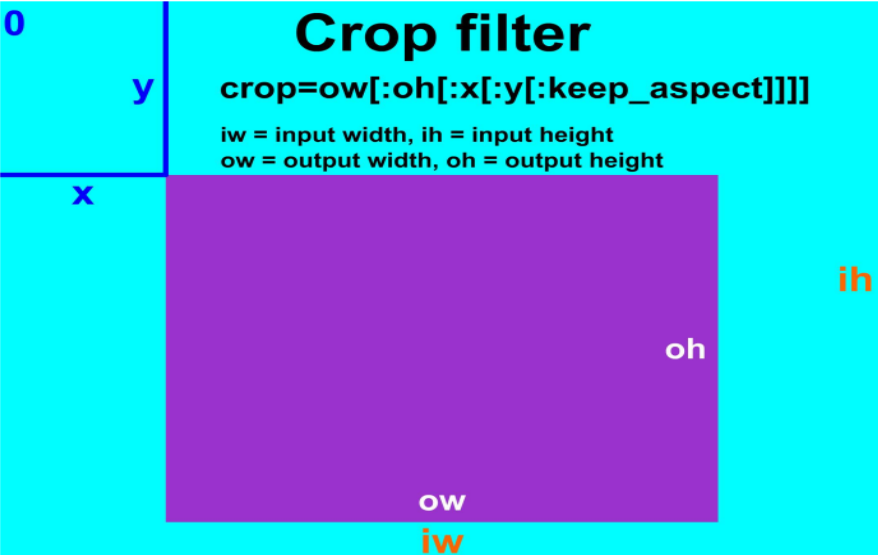
语法:crop=ow[:oh[:x[:y[:keep_aspect]]]]
描述:
将输入视频帧的宽度和高度从 x 和 y 值表示的位置裁剪到指定的宽度和高度;x 和 y 是输出的左上角坐标,协调系统的中心是输入视频帧的左上角。如果使用了可选的 keep_aspect 参数,将会改变输出 SAR (样本宽比) 以补偿新的 DAR (显示长宽比)
变量:
x, y对 x 的计算值 (从左上角水平方向的像素个数) 和 y(垂直像素的数量),对每个帧进行评估, x
的默认值为 (iw - ow)/2, y 的默认值为 (ih - oh)/2
in_w, iw输入的高度in_h, ih输入的高度out_w, ow输出(裁剪)宽度,默认值为 iwout_h, oh输出(裁剪)高度,默认值 iha纵横比,与iw/ih相同sar输入样本的比例dar输入显示宽比,等于表达式a*sarhsub, vsub水平和垂直的色度子样本值,对于像素格式yuv422p,hsub的值为 2,vsub为 1n输入帧的数目,从 0 开始pos位置在输入框的文件中t时间戳以秒表示
示例
ffmpeg -i input -vf crop=iw/3:ih:0:0 output
ffmpeg -i input -vf crop=iw/3:ih:iw/3:0 output
ffmpeg -i input -vf crop=iw/3:ih:iw/3*2:0 output
# 1、裁剪 100x100 的区域,起点为(12,34).
crop=100:100:12:34
# 相同效果:
crop=w=100:h=100:x=12:y=34
# 2、裁剪中心区域,大小为 100x100
crop=100:100
# 3、裁剪中心区域,大小为输入视频的 2/3
crop=2/3*in_w:2/3*in_h
# 4、裁剪中心区域的正方形,高度为输入视频的高
crop=out_w=in_h
crop=in_h
# 5、裁剪偏移左上角 100 像素
crop=in_w-100:in_h-100:100:100
# 6、裁剪掉左右 10 像素,上下 20 像素
crop=in_w-2*10:in_h-2*20
# 7、裁剪右下角区域
crop=in_w/2:in_h/2:in_w/2:in_h/2
FFmpeg 滤镜 Filter 内置变量
在使用 Filter 时,经常会用到根据时间轴进行操作的需求,在使用 FFmpeg 的 Filter 时可以使用 FilterFilter 的时间相关的内置变量,下面先来了解一下这些相关的变量
| 变量 | 说明 |
|---|---|
| t | 以秒表示的时间戳,如果输入的时间是未知的则是 NAN |
| n | 输入帧的顺序编号,从 0 开始 |
| pos | 输入帧的位置,如果未知的则是 NAN |
| w | 输入视频帧的宽度 |
| h | 输入视频帧的高度 |
添加水印
文字水印
在视频中增加文字水印需要准备的条件比较多,需要有文字字库处理的相关文件,在编译 FFmpeg 时需要支持 FreeType、FontConfig、iconv,系统中需要有相关的字库,在 FFmpeg 中增加纯字母水印可以使用 drawtext 滤镜进行支持,下面就来看一下 drawtext 的滤镜参数
| 参数 | 类型 | 说明 |
|---|---|---|
| text | 字符串 | 文字 |
| textfile | 字符串 | 文字文件 |
| box | 布尔 | 文字区域背景框 (缺省 false) |
| boxcolor | 色彩 | 展示字体区域块的颜色 |
| font | 字符串 | 字体名称(默认为 Sans 字体) |
| fontsize | 整数 | 显示字体的大小 |
| x | 字符串 | 缺省为 0 |
| y | 字符串 | 缺省为 0 |
| alpha | 浮点数 | 透明度 (默认为 1),值从 0~1 |
图片水印
ffplay 命令
| 选项 | 说明 | 选项 | 说明 |
|---|---|---|---|
q, ESC |
退出播放 | t | 循环切换字幕流 |
f |
全屏切换 | c | 循环切换节目 |
p, SPC |
暂停 | w | 循环切换过滤器或显示模式 |
m |
静音切换 | s | 逐帧播放 |
9, 0 |
9 减少音量, 0 增加音量 | left/right | 向后/向前拖动 10 秒 |
/, * |
/减少音量, * 增加音量 | down/up | 向后/向前拖动 1 分钟 |
a |
循环切换音频流 | 鼠标右键单击 | 拖动与显示宽度对应百分比的文件进行播放 |
v |
循环切换视频流 | 鼠标左键双击 | 全屏切换 |
ffplay 格式
ffplay [options] input_file
ffplay 命令选项
- -x width 强制显示宽带。
- -y height 强制显示高度。
- -video_size size 帧尺寸设置显示帧存储 (WxH 格式),仅适用于类似
原始 YUV 等没有包含帧大小 (WxH) 的视频。
比如: ffplay -pixel_format yuv420p -video_size 320x240 -framerate 5 yuv420p_320x240.yuv
-pixel_format format 格式设置像素格式。
- fs 以全屏模式启动。
- -an 禁用音频(不播放声音)
- -vn 禁用视频(不播放视频)
- -sn 禁用字幕(不显示字幕)
- -ss pos 根据设置的秒进行定位拖动,注意时间单位:比如
'55' 55 seconds, ' 12:03:45' ,12 hours, 03 minutes and 45 seconds, '23.189' 23.189second - -t duration 设置播放视频/音频长度,时间单位如 -ss 选项
播放
ffplay input.mp4/.mp3
#播放本地文件
ffplay -window_title "test time" -ss 2 -t 10 -autoexit test.mp4
ffplay buweishui.mp3
# 播放网络流
ffplay -window_title "rtmp stream" rtmp://202.69.69.180:443/webcast/bshdlive-pc
# 强制解码器
## mpeg4解码器:
ffplay -vcodec mpeg4 test.mp4
## h264解码器:
ffplay -vcodec h264 test.mp4
# 禁用音频或视频
## 禁用音频:
ffplay test.mp4 -an
## 禁用视频:
ffplay test.mp4 -vn
# 播放YUV数据
ffplay -pixel_format yuv420p -video_size 320x240 -framerate 5 yuv420p_320x240.yuv
# 播放RGB数据
ffplay -pixel_format rgb24 -video_size 320x240 -i rgb24_320x240.rgb
ffplay -pixel_format rgb24 -video_size 320x240 -framerate 5 -i rgb24_320x240.rgb
# 播放PCM数据
ffplay -ar 48000 -ac 2 -f f32le 48000_2_f32le.pcm -ar set audio sampling rate (in Hz) (from 0 to INT_MAX) (default 0) -ac set number of audio channels (from 0 to INT_MAX) (default 0)
简单过滤器
# 视频旋转
ffplay -i test.mp4 -vf transpose=1
# 视频反转
ffplay test.mp4 -vf hflip
ffplay test.mp4 -vf vflip
# 视频旋转和反转
ffplay test.mp4 -vf hflip,transpose=1
# 音频变速播放
ffplay -i test.mp4 -af atempo=2
# 视频变速播放
ffplay -i test.mp4 -vf setpts=PTS/2
# 音视频同时变速
ffplay -i test.mp4 -vf setpts=PTS/2 -af atempo=2
ffprobe
格式:
ffprobe [OPTIONS] [INPUT_FILE]